【Swift5】UITabBarの画像・文字の色を一括変更する方法【Objective-C】
UITabBarの画像・文字の色を一括変更する方法をご紹介します。
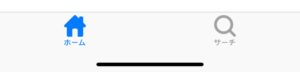
UITabBarの画像・文字の色はデフォルトでは単色です。
また、選択時は青、未選択時はグレーがデフォルトカラーとなっています。
今回ご紹介する方法ではUITabBarの画像・文字の選択時の色を一括変更する方法になります。
簡単に変更が可能ですが、未選択時の色がグレーのままだったりとデザインの幅は狭いです。
少し面倒ですがUITabBarの画像・文字の設定は以下の方法で設計するのがオススメです。
UITabBarの画像・文字の色を一括変更する方法
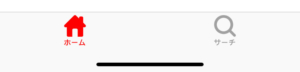
Swift5
// 画像と文字の選択時の色を指定(未選択字の色はデフォルトのまま) UITabBar.appearance().tintColor = UIColor.red
Objective-C
// 画像と文字の選択時の色を指定(未選択字の色はデフォルトのまま) [[UITabBar appearance] setTintColor:[UIColor redColor]];
UITabBarの画像・文字の選択時の色をする方法はたったの1行で変更することが可能です。
ですが、これでは選択時の色だけしか変えられず、未選択時のグレーの色はそのままです。
おしゃれでカッコいいデザインを目指すのであればこのままではいけませんね。
そこで、画像の選択時・未選択時、文字の選択時・未選択時を細かく設定できる方法をご紹介します。おそらくUITabBarのカスタマイズの中ではこの方法がベストプラクティスだと思います。
UITabBarControllerを使用したUIのアプリを作る際はこの方法を使用して作成しておけば間違いないでしょう!ぜひ参考にしてみてください!
